اگر از کاربران آیفون هستید، احتمالا برای شما هم پیش آمده است که بسیاری از اوقات هنگام تماس نمیتوانید به خوبی صدای مخاطبتان را بشنوید و گاهی مجبور میشوید که برای بهتر شنیدن صدا تلفن خود را روی اسپیکر قرار بدهید. اما آیا راهی برای تقویت صدای تماس آیفون وجود دارد؟ خوشبختانه پاسخ مثبت است، در این مقاله با شهر سخت افزار همراه شوید تا به بررسی راهکارهای افزایش صدای تماس تلفنی آیفون بپردازیم و مشکلتان را برای همیشه برطرف کنیم.
فهرست مطالب این مقاله:
- مقدمه
- چرا صدای تماس آیفون کم است؟
- روش های تقویت صدای تماس گوشی آیفون
- جمع بندی
- سوالات پرتکرار
مقدمه
بسیاری از کاربران آیفون تا بحال با مشکل ضعیف بودن صدای تلفنشان هنگام تماس روبهرو شدهاند، اما شاید ندانند که رفع این مشکل سادهتر از چیزی است که تصور میکنند. کم بودن صدای تماس میتواند هر کسی را کلافه کند، اما این اتفاق بیشتر اوقات قابل حل است. تجمع گرد و غبار در اسپیکر، تنظیمات نادرست صدا، باگهای iOS و حتی اتصال ناخواسته به دستگاههای بلوتوثی اطراف جزو عواملی هستند که میتوانند صدای تماس آیفون را تحت تاثیر قرار دهند. خبر خوب این است که همه این مشکلات قابل حل هستند و با چند راهکار ساده میتوان افزایش صدای مکالمه در آیفون را به راحتی انجام داد. در ادامه روش های تقویت صدای تماس گوشی آیفون را باهم بررسی میکنیم تا از شر این مشکل کلافه کننده راحت شوید!
چرا صدای تماس آیفون کم است؟
افزایش صدای مکالمه در آیفون یکی از دغدغههای رایج بین کاربران این گوشیهاست، اما پیش از اینکه به سراغ روش های تقویت صدای تماس گوشی آیفون برویم، باید بدانیم که چرا این مشکل برایتان پیش آمده ست. دلایل مشکل کم بودن صدای آیفون میتواند یک بهم ریختگی در تنظیمات یا یک ایراد سخت افزاری باشد، در ادامه همه این موارد را بررسی میکنیم تا بتوانید مشکل را ریشه یابی کنید.
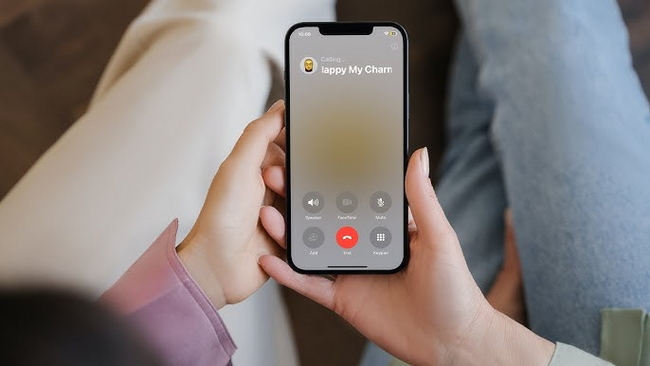
تنظیمات نادرست صدا یا حالتهای محدودکننده
شاید این دلیل برایتان خیلی ساده به نظر برسد، اما باور کنید یا نه یکی از شایعترین دلایل کم بودن صدای تماس بهم ریختن تنظیمات گوشی است. ممکن است حین تماس، حجم صدا را به طور کامل بالا نبرده باشید و شاید ندانید که تنظیم صدای تماس با صدای موسیقی تفاوت دارد. حالت Do Not Disturb یا Silent Mode هم میتواند خروجی صدا را محدود کند. اگر سوئیچ کنار آیفون روی حالت سکوت (نارنجی رنگ) باشد ممکن است کیفیت صدای تماس کمتر شود.
برخی تنظیمات آیفون که برای محافظت از گوش شما در نظر گرفته شده هم میتواند باعث این اتفاق شده باشد، تنظیماتی مانند Reduce Loud Sounds یا Headphone Safety صدا را کمتر میکنند و گاهی روی تنظیمات صدای مکالمه در آیفون هم اثر میگذارند.
انسداد اسپیکر یا گیرنده به دلیل گردوغبار یا کثیفی
اتفاق دوم انسداد اسپیکر گوشی است، قسمت بالای صفحه که هنگام تماس به گوشتان میچسبانید گاهی اوقات پر از ذرات گرد و غبار میشوند و باعث کم شدن صدای آیفون میشوند. در نتیجه هر چقدر هم که صدای تماس را بیشتر میکنید باز هم تاثیری ندارد.
مشکلات نرمافزاری ناشی از باگهای آپدیت iOS
یکی از دلایل شایع کم بودن صدای مکالمه همین موضوع باگهای iOS است، برخی کاربران میگویند که پس از آپدیت دستگاهشان به iOS 16، 17 و 19 صدای تماس تلفنشان کمتر شده است. این اتفاق ممکن است بخاطر فعال شدن تنظیمات محدودیت صدا پس از آپدیت آیفون باشد.
خرابی سخت افزاری
این احتمال وجود دارد که مشکل کم بودن صدای آیفون شما بخاطر ایرادات سخت افزاری باشد. اگر گوشی شما ضربه خورده است، داخل آب افتاده یا حتی سالهاست که از آن استفاده میکنید، شاید مشکلات داخلی مانند شل شدن اتصالات مادربرد باعث این اتفاق شدهاند.
در همین رابطه بخوانید:
- افزایش صدای گوشی شیائومی: نکات کاربردی
روش های تقویت صدای تماس گوشی آیفون
در ادامه قصد داریم چند راهکار ساده برای افزایش صدای مکالمه در آیفون را باهم بررسی کنیم.
افزایش حجم صدا در حین تماس
یکی از سادهترین راهها برای تقویت صدای تماس آیفون، تنظیم حجم صدا در حین تماس است، کافی است هنگام مکالمه، دکمه افزایش صدا را در سمت چپ گوشی فشار بدهید تا حجم صدا به حداکثر خود برسد. توجه کنید که این تنظیم فقط صدای تماس را بیشتر میکند و تاثیری روی صدای زنگ و آهنگ ندارد.

بررسی حالت سکوت و Do Not Disturb
گاهی اوقات حالت سایلنت یا Do Not Disturb ممکن است صدای بلندگوی آیفون در تماس را محدود کند. برای رفع این مشکل و افزایش صدای مکالمه در آیفون، ابتدا مطمئن شوید که گوشی سایلنت نیست (سوئیچ کنار گوشی را چک کنید) و سپس وارد Setting شوید، Focus را انتخاب کنید و اگر Do Not Disturb روشن بود آن را خاموش کنید.
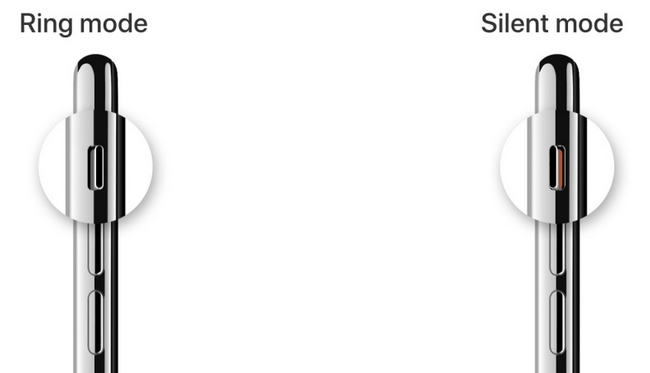
غیرفعال کردن Phone Noise Cancellation
ویژگی کاهش نویز گاهی باعث میشود که صدای مکالمه را به خوبی نشنوید، به خصوص اگر آیفونتان قدیمیتر باشد احتمال این اتفاق زیاد است. اگر آیفون 12 به قبل دارید، وارد Setting بشوید، Accessibility را انتخاب کنید، سپس Audio and Visual را انتخاب کنید و گزینه Phone Noise Cancellation را خاموش کنید. این کار باعث افزایش حجم صدای مکالمه آیفون میشود.
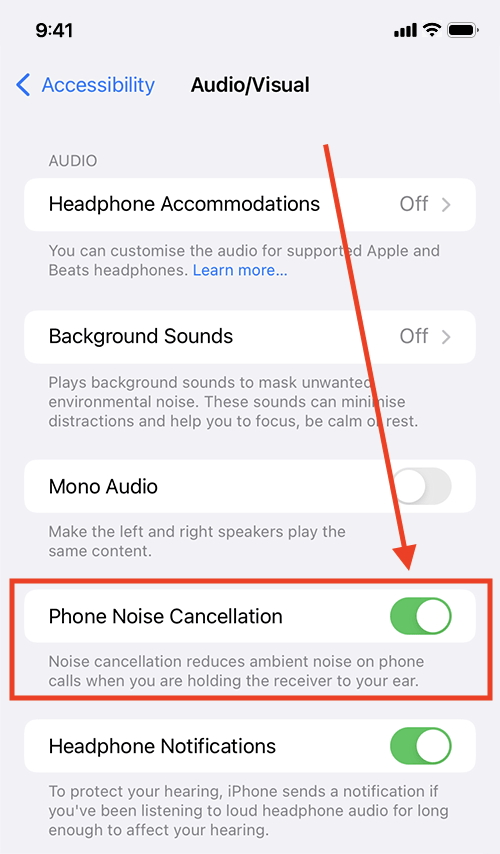
تمیز کردن اسپیکر و گیرنده
اما یک از مهمترین روش های تقویت صدای تماس گوشی آیفون، تمیز کردن اسپیکر و گیرنده است. برای این کار از یک برس نرم و خشک یا اسپری هوای فشرده برای تمیز کردن اسپیکر و گیرنده گوشی استفاده کنید. سپس با یک پارچه خشک به آرامی سطح را تمیز کنید. میتوانید از یک سوزن ریز هم برای بیرون آوردن گرد و غبار استفاده کنید اما حواستان باشد که آسیبی به گوشی نرسد.

جدا از اسپیکر خود گوشی، ممکن است قاب یا محافظ صفحه جلوی اسپیکر یا گیرنده را گرفته باشند یا کثیف شده باشند. بنابراین برای تقویت صدای تماس آیفون بهتر است نگاهی به قاب و محافظ صفحه هم بیاندازید.
در همین رابطه بخوانید:
- چطور بلندگوهای آیفون را تمیز کنیم؟
قطع اتصال بلوتوث
گاهی اوقات احتمالا متوجه نمیشوید اما گوشی به دستگاه بلوتوثی متصل شده و به همین خاطر هم صدایی از اسپیکر نمیشنوید یا یک صدای بسیار کم متوجه میشوید. برای این کار بلوتوث گوشی را حین تماس خاموش کنید یا در همان زمانی که در مکالمه هستید روی آیکون Speaker بزنید و گزینه iPhone را انتخاب کنید.
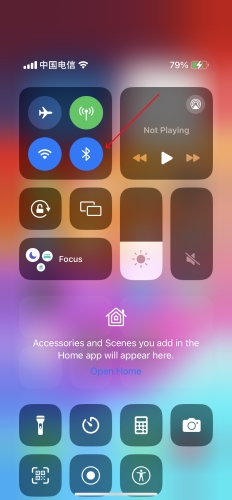
تنظیم Call Audio Routing
این ویژگی بیشتر تعیین میکند که صدا از کدام خروجی پخش شود و یکی از تنظیمات صدا برای مکالمه راحتتر در آیفون است. برای تنظیم درست آن میتوانید به Settings > Accessibility > Touch > Call Audio Routing بروید و گزینه Automatic را انتخاب کنید تا خروجی صدا به صورت اتوماتیک انتخاب شود و در نهایت به تقویت صدای تماس آیفون منجر شود.
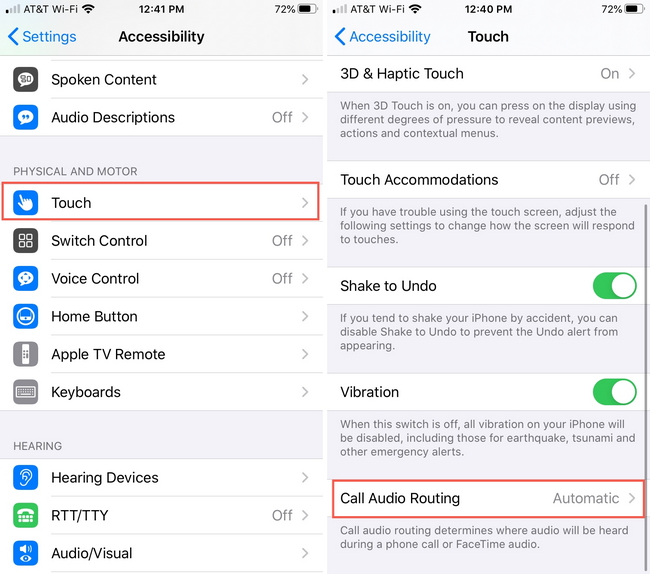
غیرفعال کردن Reduce Loud Sounds
گاهی اوقات هم محدودیتهای صدای آیفون برای محافظت از شنوایی ممکن است صدای بلند را کمتر کند. برای اصلاح این مشکل به Settings > Sounds and Haptics > Headphone Safety بروید و گزینه Reduce Loud Sounds را خاموش کنید.
اگر تلفنتان را آپدیت کردهاید و در تنظیمات این گزینه را پیدا نمیکنید به Settings > Sounds and Haptics > Volume Limit بروید و اسلایدر را روی 100 درصد بگذارید. این روش برای افزایش صدای مکالمه در آیفون یکی از موثرترینهاست.
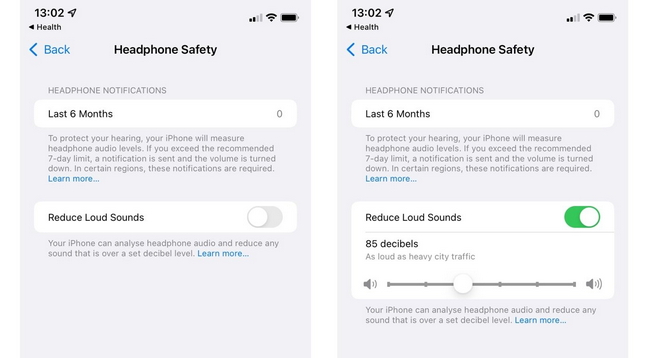
ریاستارت یا فورس ریاستارت آیفون
گاهی مشکلات نرم افزاری موقت هم میتوانند باعث کم شدن صدای تماس گوشی شوند. برای اصلاح این مشکلات کافی است که دکمه پاور گوشی را فشار دهید و اسلاید خاموش را بکشید تا ری استارت بشود. برای فورس ری استارت هم دکمه زیاد کردن صدا را فشار بدهید و رها کنید، سپس دکمه کم کردن صدا را فشار بدهید و نگه دارید و در نهایت پاور را نگه دارید تا لوگوی اپل ظاهر شود. این روش برای حل مشکل صدای کم در تماس آیفون پس از آپدیت iOS بسیار کارآمد است.
آپدیت iOS به آخرین نسخه
بعضی وقتها هم باگهای iOS میتوانند کیفیت صدای تماس را تحت تاثیر قرار بدهند. برای رفع این مشکل بهتر است iOS خود را به آخرین نسخه آپدیت کنید. برای این کار وارد Settings > General > Software Update شوید و آخرین نسخه را اگر تا به حال نصب نکردهاید، نصب کنید. اما دقت کنید که باتری باید بالای 50 درصد باشد یا گوشی به شارژر متصل باشد. معمولا آپدیتها اغلب مشکل را برطرف میکنند و باعث تقویت صدای اسپیکر آیفون در هنگام تماس میشوند.
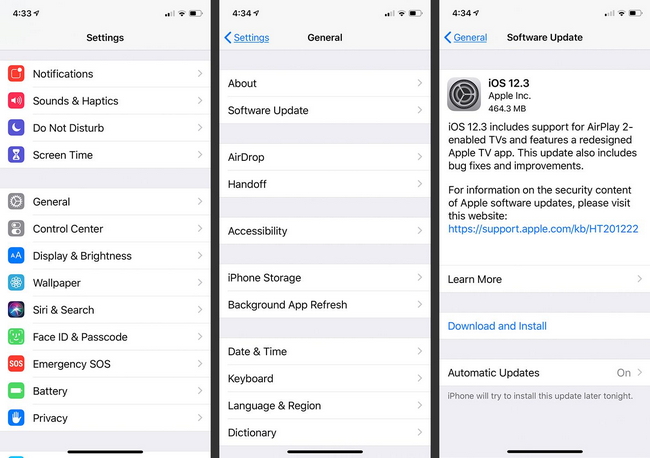
ریست تنظیمات شبکه و همه تنظیمات
تنظیمات نادرست هم میتوانند باعث کم شدن صدای آیفون در زمان تماس شوند. در این زمان میتوانید همه چیز را ریست کنید. برای ریست شبکه به Settings > General > Transfer or Reset iPhone > Reset > Reset Network Settings بروید و برای ریست همه تنظیمات وارد Settings > General > Transfer or Reset iPhone > Reset > Reset All Settings شوید. جای نگرانی نیست چون دادههای شخصی شما حفظ میشوند اما تنظیمات وایفای و بلوتوث ریست میشوند.
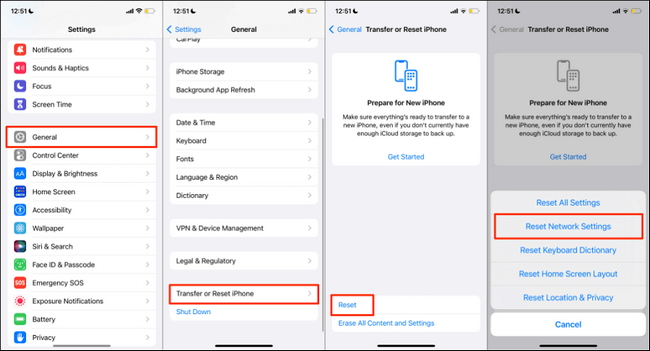
رفع مشکل صدای کم تماس پس از آپدیت iOS
اگر بعد از آپدیت آی او اس متوجه شدید که صدای تماس در آیفون کم شده، احتمالا مشکل ناشی از یک باگ است که گاهی اوقات کاربران آیفون با آن روبرو میشوند. اما میتوان چند کار ساده برای حل مشکل صدای کم در تماس آیفون انجام داد که در ادامه باهم بررسی میکنیم.
روش اول: استفاده از iTunes (دادهها حذف میشوند.)
یکی از راهها برای تقویت صدای تماس آیفون پس از آپدیت ریاستور کردن گوشی به کمک iTunes است. این روش سیستم عامل را از نو نصب میکند و باگهایی که باعث کم شدن صدای مکالمه میشوند را برطرف میکند. اما مراقب باشید چرا که این روش همه دادههای روی گوشی را پاک میکند. پس حتما قبل کار از اطلاعات بکآپ بگیرید.
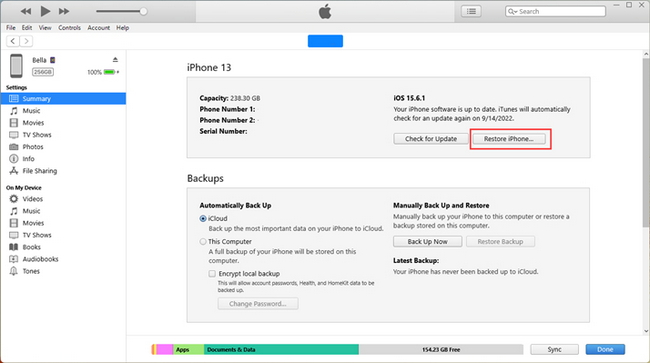
برای انجام این کار هم ابتدا iTunes را روی کامپیوتر خود نصب و آن را باز کنید. سپس آیفون را با USB به کامپیوتر وصل کنید و روی آیکون دستگاهتان در iTunes کلیک کنید و وارد Summary شوید. گزینه Restore iPhone را انتخاب کنید و دستورات روی صفحه را دنبال کنید تا پروسه کامل شود.
روش دوم: رفع مشکلات iOS با MagFone (بدون حذف دادهها)
اگر نمیخواهید دادهها پاک شوند، میتوانید از ابزار MagFone iOS System Recovery کمک بگیرید. این نرم افزار میتواند بیشتر از 150 مشکل iOS از جمله صدای کم آیفون در تماس را با چند کلیک ساده برطرف کند و البته دادهها هم حذف نمیشوند.
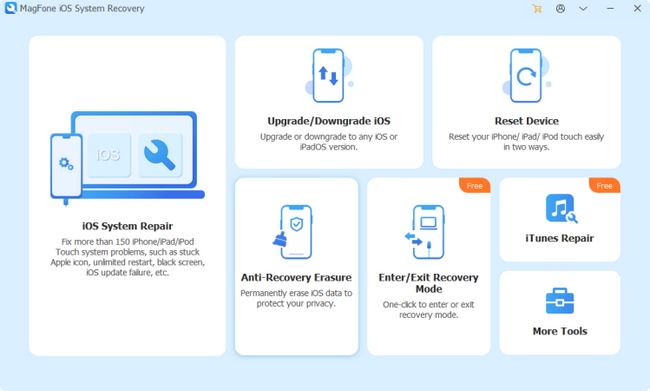
برای این کار ابتدا MagFone iOS System Recovery را روی کامپیوتر نصب کنید و سپس آیفون را با کابل به کامپیوتر وصل کنید و نرم افزار را باز کنید. داخل صفحه اصلی گزینه iOS System Repair را انتخاب کنید. حالت Standard Repair Mode را انتخاب کنید و طبق دستورات روی نرم افزار آیفون را به حالت Recovery Mode ببرید.
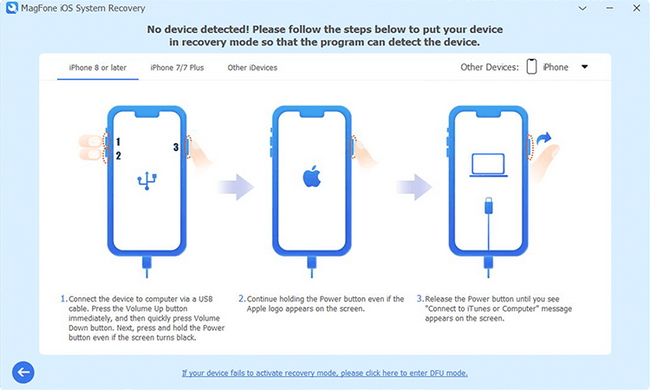
اطلاعات دستگاه را روی صفحه چک کنید تا درست باشد و سپس روی Download کلیک کنید تا بسته فریمور دانلود شود. پس از دانلود، نرم افزار فریمور را باز میکند و مشکل صدا را به صورت اتوماتیک برطرف میکند. فقط حواستان باشد که فرایند دانلود فریمور به اینترنت پایدار نیاز دارد.
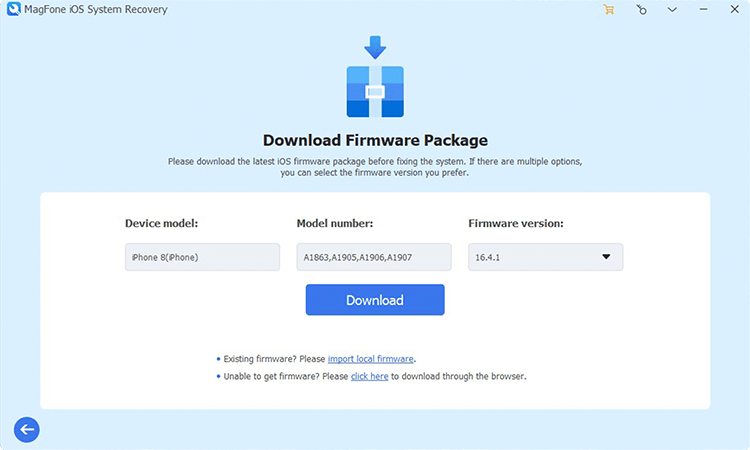
روش سوم: برگرداندن iOS به نسخه قبلی
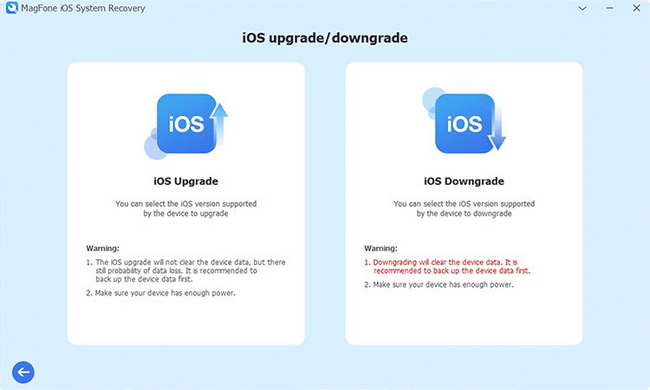
برای این کار میتوانید از همان ابزار MagFone iOS System Recovery استفاده کنید. ابتدا آیفون را با کابل USB به کامپیوتر وصل کنید و بعد نرم افزار را باز کنید و گزینه Downgrade iOS را از صفحه اصلی انتخاب کنید.
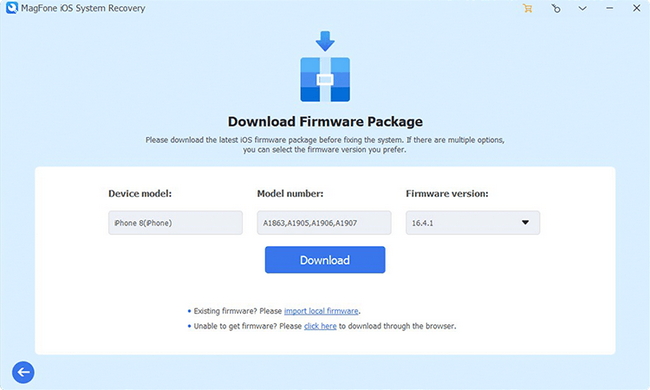
نرم افزار نسخههای فریمور سازگار با دستگاهتان را به شما نشان میدهد، نسخهای که میخواهید دانلود کنید را انتخاب کنید و روی Download بزنید تا دانلود شود. پس از دانلود روی Start Downgrade کلیک کنید تا نرم افزار بقیه کارها را خودش انجام دهد و آی او اس شما را به نسخهای که انتخاب کردید برگرداند.
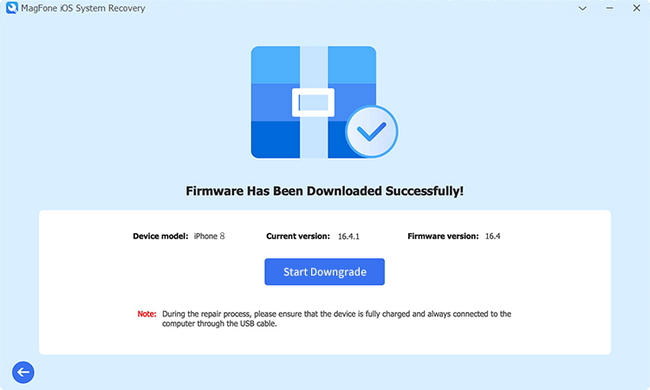
در همین رابطه بخوانید:
- علت پریدن آنتن آیفون چیست و چطور آن را رفع کنیم؟
- مشکل شارژ نشدن آیفون + دلایل و راهکارها
اپلیکیشنهایی که میتوانند کمک کننده باشند
اگر فکر میکنید که کیفیت صدای تماس در آیفون، بخاطر گرد و غبار یا رطوبت در اسپیکر یا گیرنده است، شاید بد نباشد از اپلیکیشن Clean Tune - Speaker Cleaner استفاده کنید. این اپ برای آیفون طراحی شده و با پخش صداهایی با فرکانس خاص، میتواند اسپیکر را از گرد و غبار، کثیفی و ذرات آب تمیز کند و باعث افزایش صدای مکالمه در آیفون شود. بسیاری از کاربران توانستهاند که پس از اجرای این اپ مشکل صدای پایین تماس را در گوشی خود برطرف کنند.
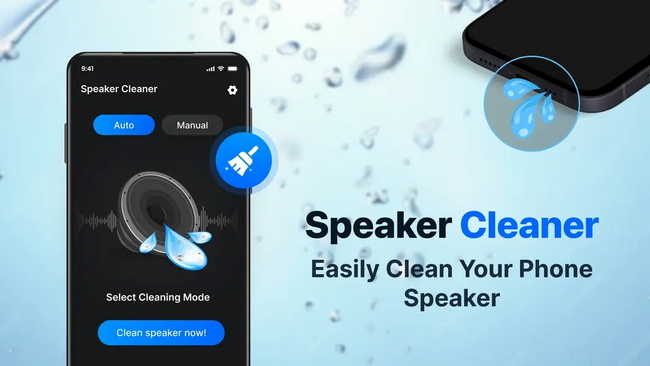
برای استفاده از آن کافی است که آن را از اپ استور دانلود کنید، گوشی را رو به پایین بگیرید و صدا را تا آخر زیاد کنید. دکمه شروع را انتخاب کنید و صبر کنید تا اپ کارش را انجام بدهد. ممکن است اپلیکیشن از شما دسترسی به نویز سنج را بخواهد که میتوانید از Settings > Privacy > Microphone به آن دسترسی بدهید. این نرم افزار به صورت رایگان در دسترس است اما برای دسترسی به همه ویژگیها باید اشتراک پرمیوم خریداری کنید. با این حال احتمالا نسخه رایگان مشکلتان را برطرف خواهد کرد.
البته اپلیکیشنهای مشابه دیگری مانند Sound Scrub ~ Tone Generator و Sonic | Tone Generator هم وجود دارند که میتوانید آنها را هم امتحان کنید.
برای نصب Sonic | Tone Generator هم میتوانید از لینک زیر استفاده کنید. هر دوی این اپها رایگان هم قابل استفاده هستند اما اشتراک پریمیوم برای برخی از ویژگیهای خاص را هم ارائه میکنند.
در همین رابطه بخوانید:
- بهترین برنامه افزایش صدای گوشی تا دو برابر (iOS و اندروید)
جمع بندی
در این مقاله تلاش کردیم تا همه روش های تقویت صدای تماس گوشی آیفون را بررسی کنیم، اما باز هم این امکان وجود دارد که با هیچ یک از این راهکارها مشکلتان برطرف نشده باشد. در این صورت بهتر است که به یک متخصص تعمیرات گوشیهای آیفون یا مراکز تخصصی تعمیر دستگاههای اپل مراجعه کنید و از آنها کمک بگیرید، چرا که گاهی اوقات مشکل ناشی از تنظیمات اشتباه یا تجمع گرد و غبار نیست و ممکن است سخت افزار گوشی شما دچار آسیب شده باشد. در پایان اگر راهکاری دارید که تا به حال آن را انجام دادهاید و مشکل صدای کم گوشی برطرف شده است، خوشحال میشویم که آن را با شهر سخت افزار به اشتراک بگذارید.
سوالات پرتکرار
چگونه صدای تماس آیفون را تقویت کنیم؟
برای افزایش صدای بلندگوی آیفون در تماس چند روش ساده و موثر وجود دارند. میتوانید حین تماس دکمه افزایش صدا کنار گوشی را فشار بدهید تا صدا به حداکثر برسد. یا به Settings > Accessibility > Audio and Visual مراجعه کنید و گزینه Phone Noise Cancellation را خاموش کنید. گاهی اوقات هم گرد و غبار مانع صدای بلند گوشی میشوند که میتوانید با برس نرم اسپیکرها را تمیز کنید یا از اپلیکیشنهایی مانند Clean Tune - Speaker Cleaner کمک بگیرید.
چرا صدای تماس آیفون کم است؟
دلایل زیادی باعث میشوند که صدای آیفون در زمان تماس کم باشد. ممکن است تنظیمات صدا ایراد داشته باشد یا حالت Do Not Disturb فعال باشد. گرد و غبار و کثیفی یا آب در گیرنده و اسپیکر هم یکی از دلایل رایج این مشکل است. باگهای نرم افزاری پس از آپدیت iOS هم گاهی میتوانند عامل مشکل کم بودن صدای آیفون در حین تماس باشند.
چگونه میتوان صدای مکالمه در آیفون را بالا برد؟
برای افزایش صدای مکالمه در آیفون میتوانید در حین تماس دکمه افزایش صدا را فشار دهید، یا وارد Settings > Sounds & Haptics > Headphone Safety شوید و گزینه Reduce Loud Sounds را انتخاب کنید تا محدودیت صدا برداشته شود. قسمت Settings > Accessibility > Touch > Call Audio Routing را بررسی کنید و مطمئن شوید که گزینه Automatic انتخاب شده است تا صدا درست هدایت شود. اگر باز هم صدا کم بود، از اپلیکیشنهایی مانند Sound Scrub ~ Tone Generator استفاده کنید تا گرد و غبار اسپیکر را تمیز کنند.














نظر خود را اضافه کنید.
برای ارسال نظر وارد شوید
ارسال نظر بدون عضویت در سایت